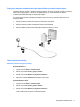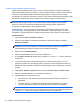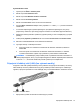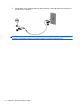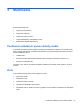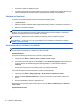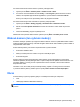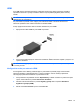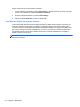HP Notebook PC Reference Guide - Windows Vista and Windows 7
●
Počúvanie programov digitálneho rádia
●
Vytváranie (napaľovanie) zvukových diskov CD pomocou nainštalovanej optickej jednotky (len
vybrané modely) alebo voliteľnej externej optickej jednotky (kupuje sa samostatne).
Nastavenie hlasitosti
V závislosti od modelu počítača môžete na nastavenie hlasitosti použiť:
●
Tlačidlá hlasitosti
●
Klávesové skratky ovládania hlasitosti (špecifické klávesy stlačené v kombinácii s klávesom fn)
● Klávesy na ovládanie hlasitosti
VAROVANIE! Pred nasadením slúchadiel, slúchadiel do uší alebo slúchadiel s mikrofónom upravte
hlasitosť, aby ste znížili riziko poranenia. Ďalšie bezpečnostné informácie nájdete v dokumente
Regulačné, bezpečnostné a environmentálne upozornenia.
POZNÁMKA: Hlasitosť tiež možno ovládať cez operačný systém a niektoré programy.
POZNÁMKA: Informácie o tom, aký typ ovládacích prvkov hlasitosti sa nachádza na počítači,
nájdete v Úvodnej príručke.
Kontrola zvukových funkcií v počítači
POZNÁMKA: Pri nahrávaní dosiahnete najlepšie výsledky, keď budete hovoriť priamo do mikrofónu
a zvuk budete zaznamenávať v nastavení bez šumu pozadia.
Systém Windows 7
Ak chcete skontrolovať zvukové funkcie v počítači, postupujte takto:
1. Vyberte ponuku Štart > Ovládací panel > Hardvér a zvuk > Zvuk.
2. Po otvorení okna Zvuk kliknite na kartu Zvuky. V časti Udalosti programov vyberte ľubovoľnú
zvukovú udalosť, ako napríklad pípnutie alebo signalizáciu, a potom kliknite na tlačidlo
Testovať.
Zvuk by ste mali počuť cez reproduktory alebo cez pripojené slúchadlá.
Ak chcete skontrolovať funkcie nahrávania v počítači, postupujte takto:
1. Vyberte ponuku Štart > Všetky programy > Príslušenstvo > Nahrávanie zvuku.
2. Kliknite na tlačidlo Spustiť nahrávanie a hovorte do mikrofónu. Súbor uložte na pracovnú
plochu.
3. Otvorte multimediálny program a prehrajte zvuk.
Nastavenia zvuku potvrdíte alebo zmeníte výberom ponuky Štart > Ovládací panel > Hardvér a
zvuk > Zvuk.
Systém Windows Vista
16 Kapitola 3 Multimédiá